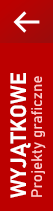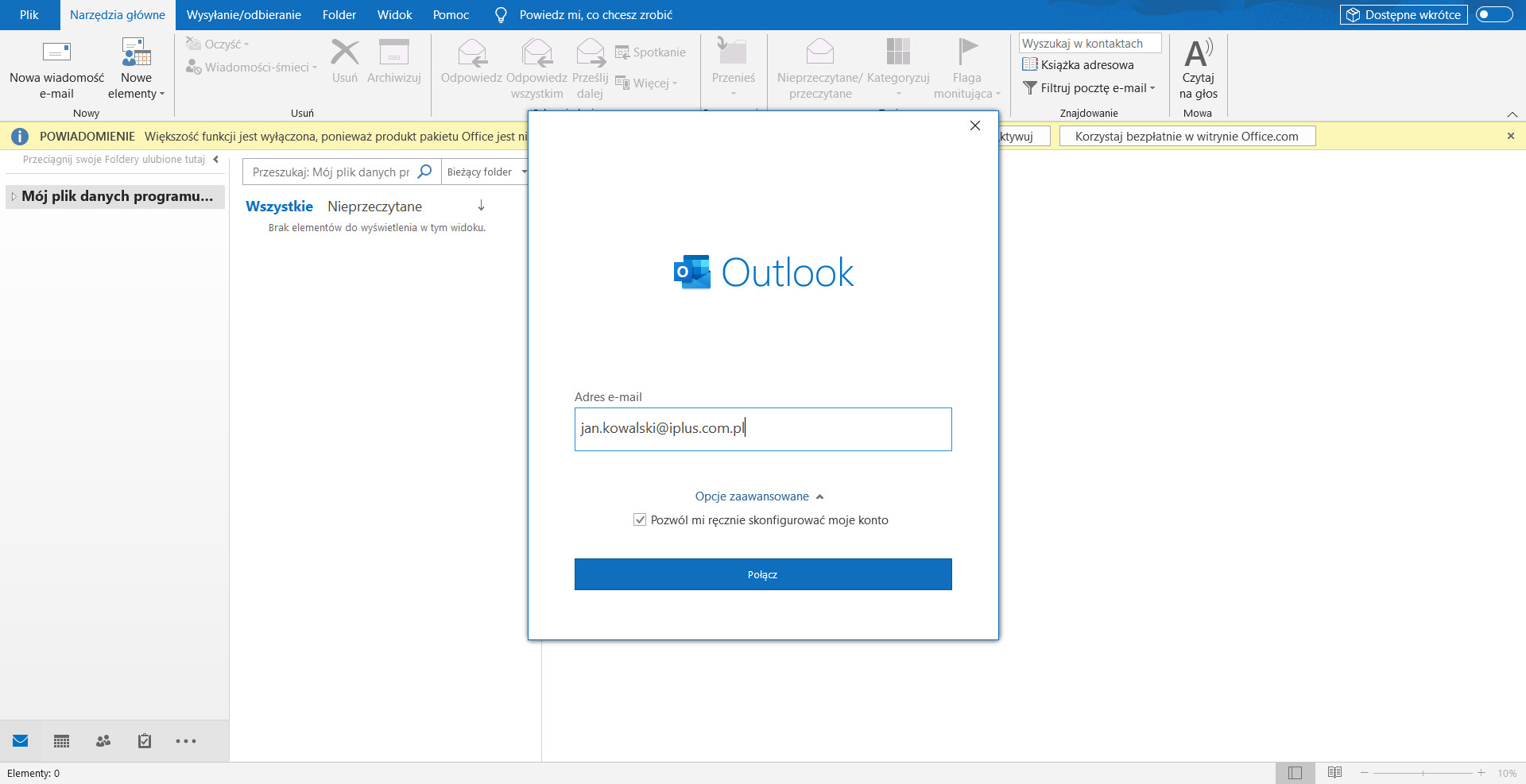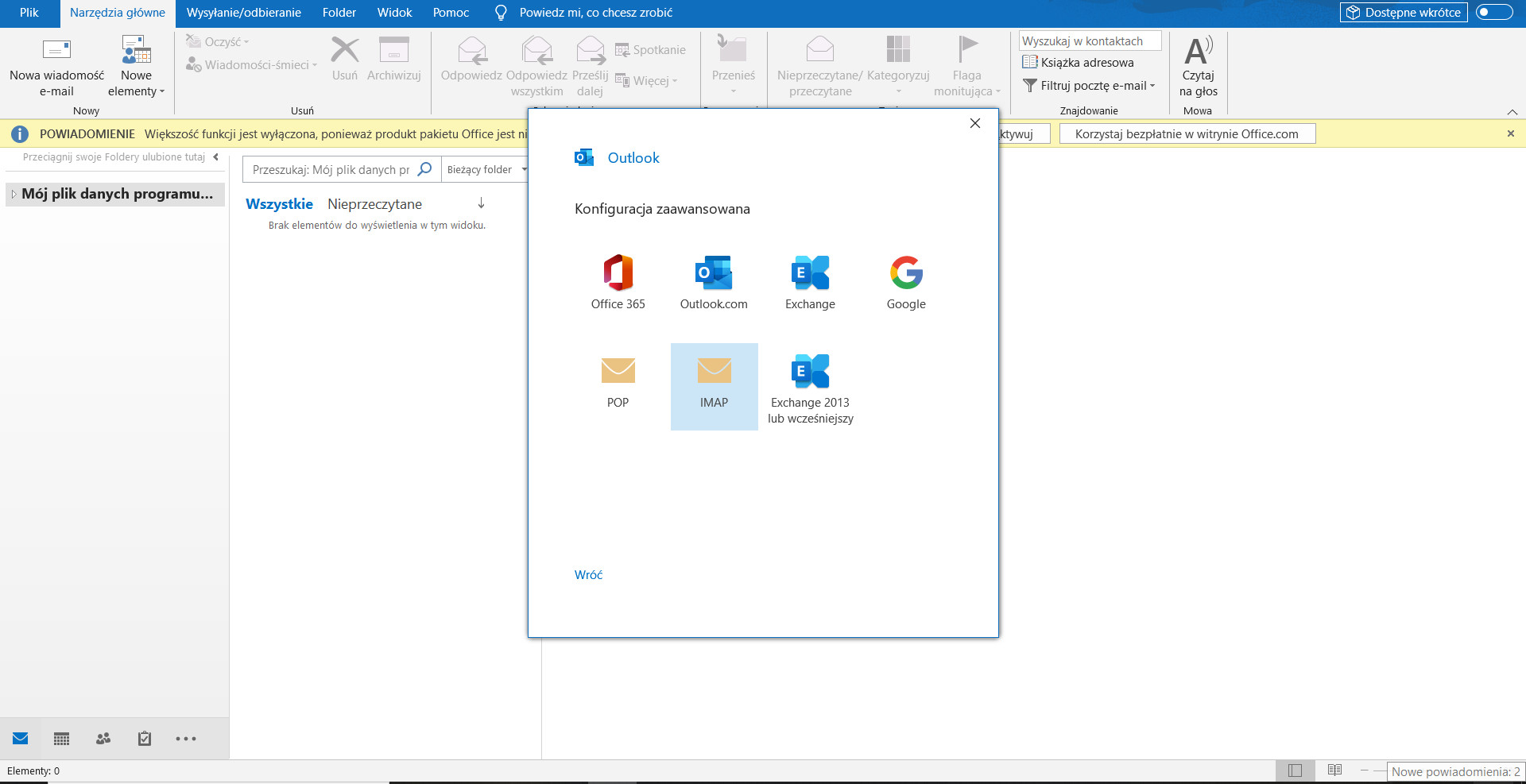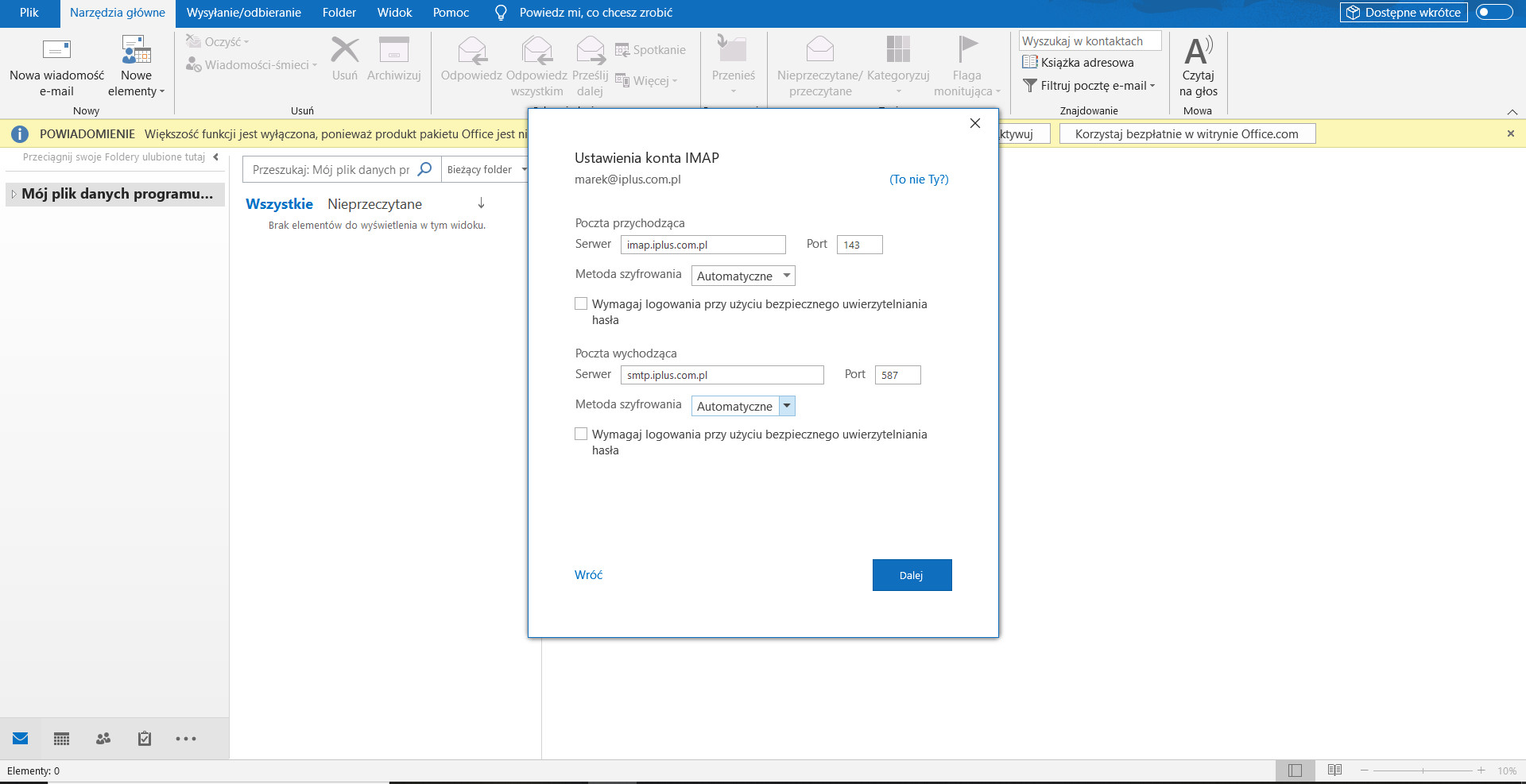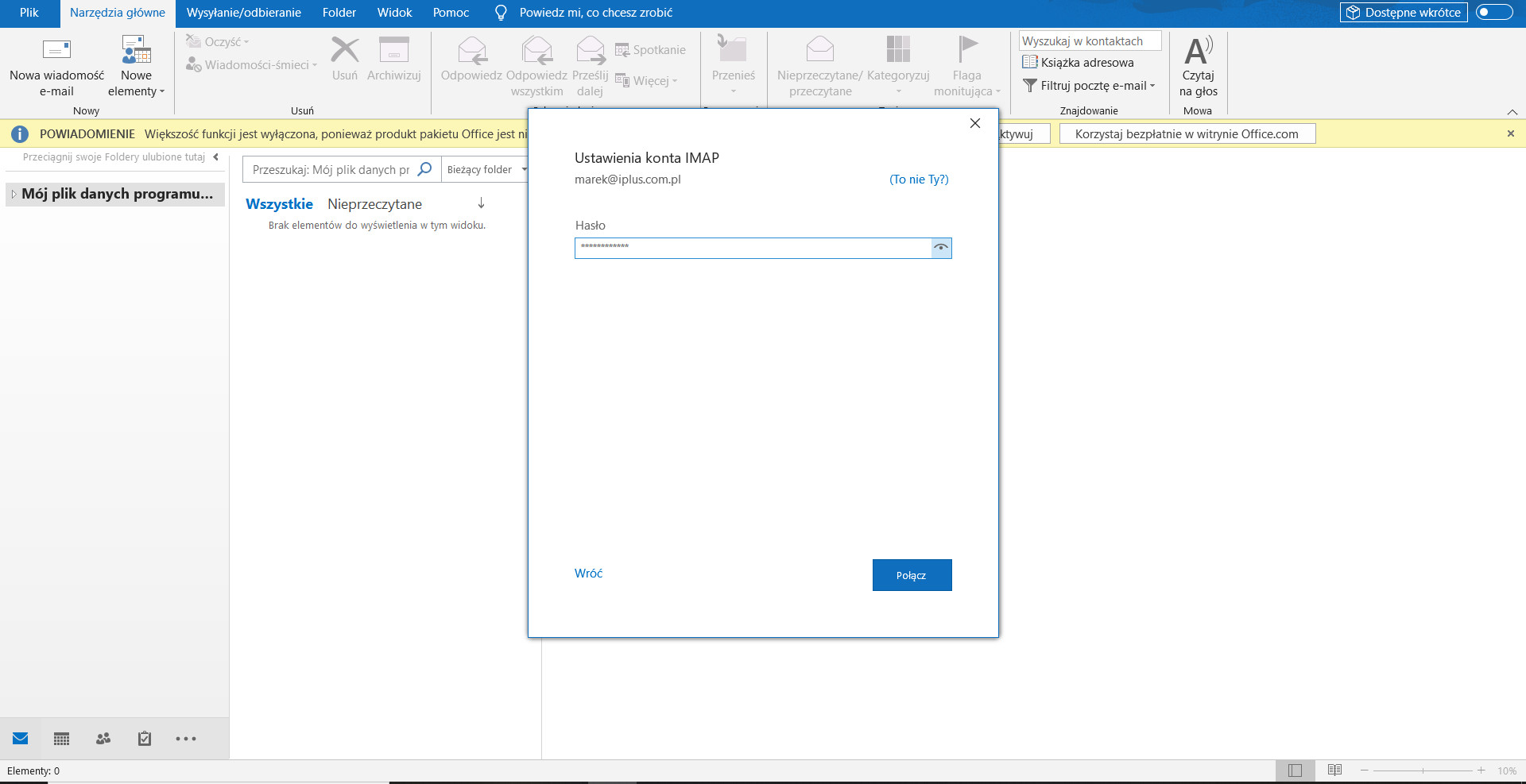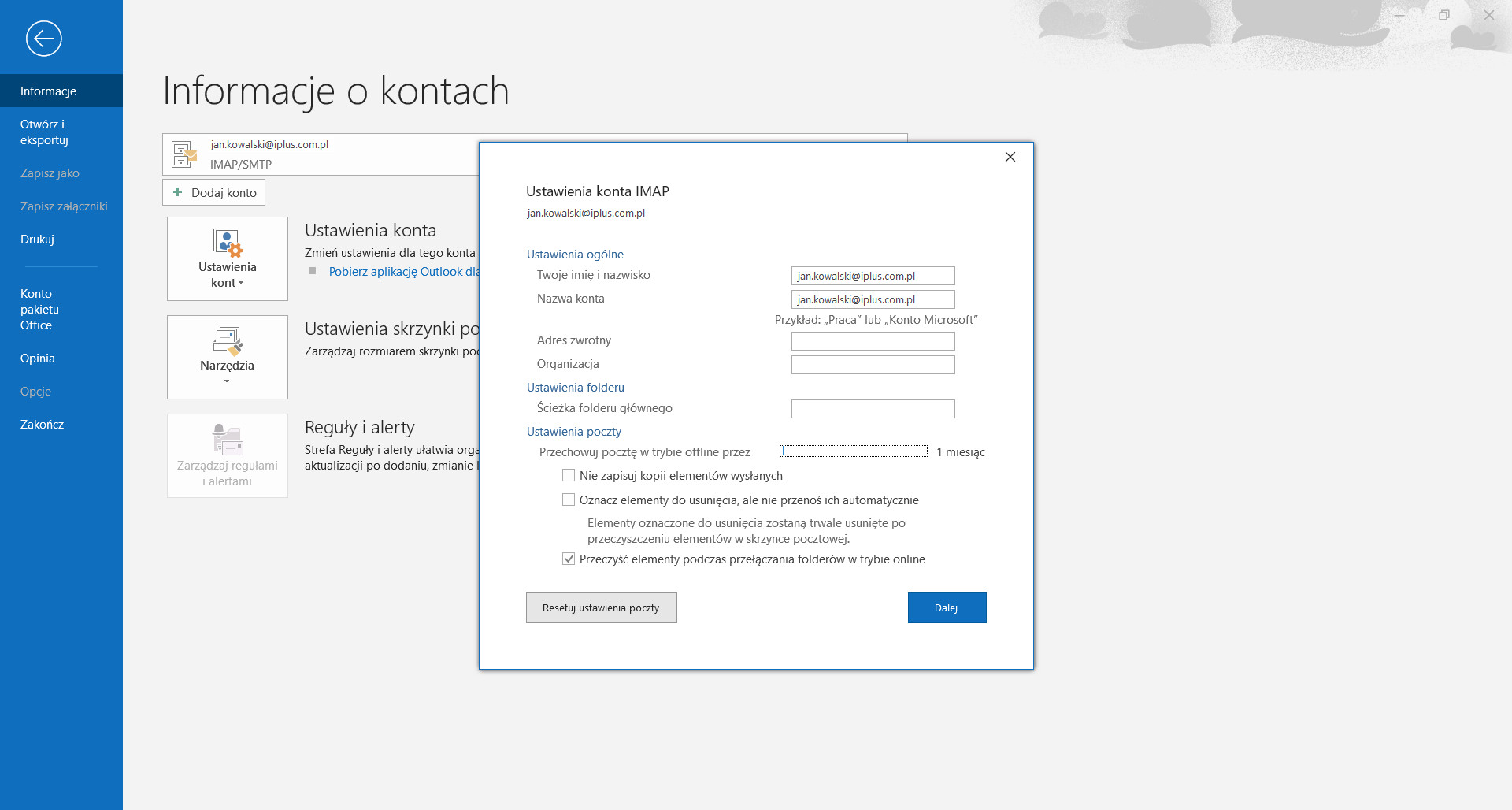Microsoft Outlook na komputerze osobistym
Gdy otworzymy program Microsoft Outlook, zobaczymy następujące okno. Wypełniamy Odpowiednio puste pole, rozwijamy „Opcje zaawansowane” i zaznaczamy pole „Pozwól mi ręcznie skonfigurować moje konto”, a następnie klikamy przycisk „Kontynuuj”
Z listy dostępnych opcji wybieramy IMAP.
W kolejnym oknie wypełniamy następujące pola:
- Serwer poczty przychodzącej – imap.iplus.com.pl z portem 143
- Metoda szyfrowania – Automatycznie
- Serwer poczty wychodzącej – smtp.iplus.com.pl z portem 587
- Metoda szyfrowania – Automatycznie
Należy zwrócić szczególną uwagę na automatycznie przypisujące się porty przychodzącej 143 oraz wychodzącej 587. Wszystkie pola uzupełniamy w sposób przedstawiony na obrazku powyżej.
Jeżeli wszystko zostało wykonane prawidłowo, klikamy przycisk Dodaj.
Kolejnym krokiem jest uzupełnienie hasła do naszej skrzynki pocztowej.
Jeśli wszystkie kroki zostały wykonane prawidłowo dostaniemy informację o pomyślnym dodaniu poczty w programie Microsoft Outlook.
Ponadto sugerujemy jako dobrą praktykę zmienić domyślne ustawienia programu ustawiając limit synchronizacji poczty na jeden miesiąć. Dzięki temu przy dużej liczbie maili wynoszącej kilka tysięcy program łącząc się co chwila z serwerem sprawdzi tylko najnowszą pocztę, a nie całą historie sprzed kilku lat. Przyśpieszy to znacznie działanie poczty.